这篇文章小编就为大家带来一篇讲解怎么设置ppt定时播放,ppt定时演示需要什么设置,powerpoint每天固定时间自动演示播放。小编觉得挺不错的,现在就分享给大家,如果你在找powerpoint每天固定时间自动播放,powerpoint每天固定时间自动演示,ppt固定时间播放,也可以做个参照。一起跟随小编过来看看吧。
怎么设置ppt定时播放,ppt定时演示需要什么设置,powerpoint每天固定时间自动演示播放
作者:小程序开发师 发布时间:2020-05-27
powerpoint是很多公司和企业使用的一款软件,
可以用来制作演示文档,
一些朋友留言咨询:
“怎么设置ppt定时播放”
“ppt定时演示需要什么设置”
“每天固定时间自动演示播放ppt要怎么做”
下面来聊聊怎么实现…
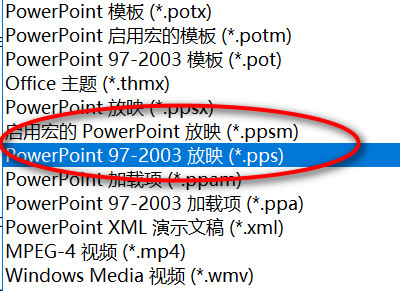
一、 把ppt另存为自动播放的格式
想要让ppt打开后就自动播放, 首先需要把ppt另存为 pps 自动演示格式的文档, 如果你的ppt里面包含 宏, 则需要另存为 ppsm 格式。 如果你的ppt是默认的.ppt或.pptx, ppt文档打开后会停留在第一页, 不会自动播放下一页。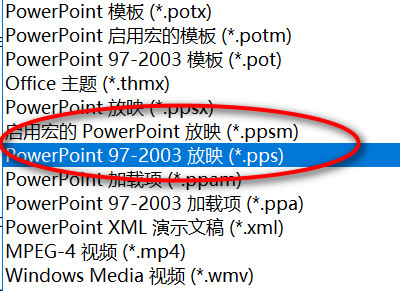
二、 设置计划任务实现ppt每天定时播放
然后根据你要自动播放的时间, 按照《windows定时设置任务》的操作, 设置一个计划任务, 执行的程序是 ppt, 参数是你要自动播放的pps演示文档。 这样每天到了固定时间后, 就能自动播放你的ppt演示文件了。三、 ppt定时演示需要注意的地方
需要你把电脑提前打开, 如果你的电脑关机了, 即使设置好了计划任务, ppt也是无法自动播放的。 如果你实现不了, 也可以付费让我们专业处理, 现在优惠价100元, 不成功退费, 加子恒老师助理QQ:2334512685 了解详情 猛击这里, 观看子恒老师《微信公众号支付开发》系列视频 了解实现过程和下载相关源代码声明:部分文章或图片未能及时与原作者取得联系,若来源标注错误或侵犯到您的权益烦请告知QQ:2334512685,我们会及时删除。
发布:秦子恒博客,欢迎转载分享,请保留出处。
怎么设置ppt定时播放,ppt定时演示需要什么设置,powerpoint每天固定时间自动演示播放链接:https://www.qinziheng.com/details/9044/
怎么设置ppt定时播放,ppt定时演示需要什么设置,powerpoint每天固定时间自动演示播放相关文章





 桂公网安备 45030202000054号
桂公网安备 45030202000054号